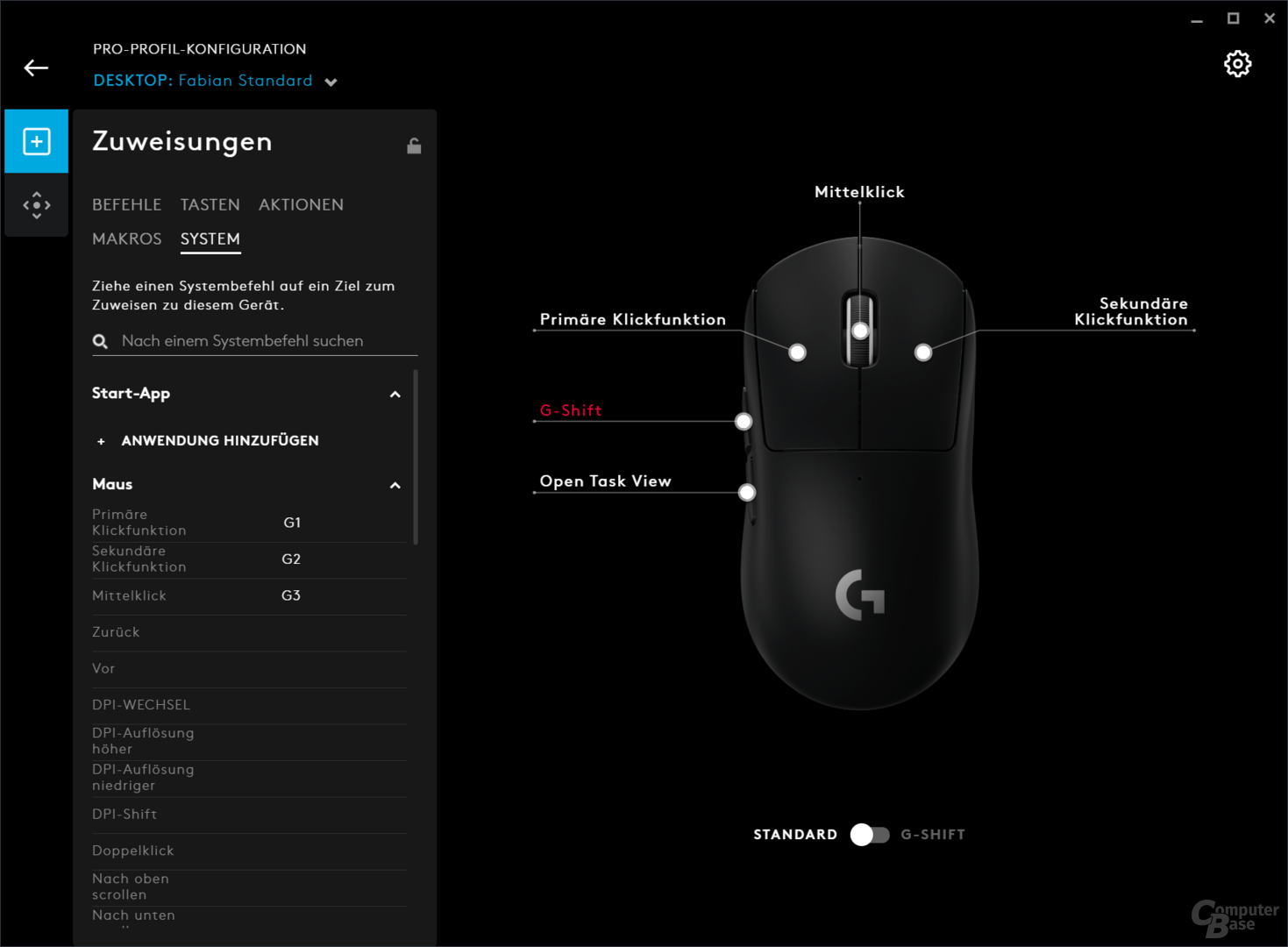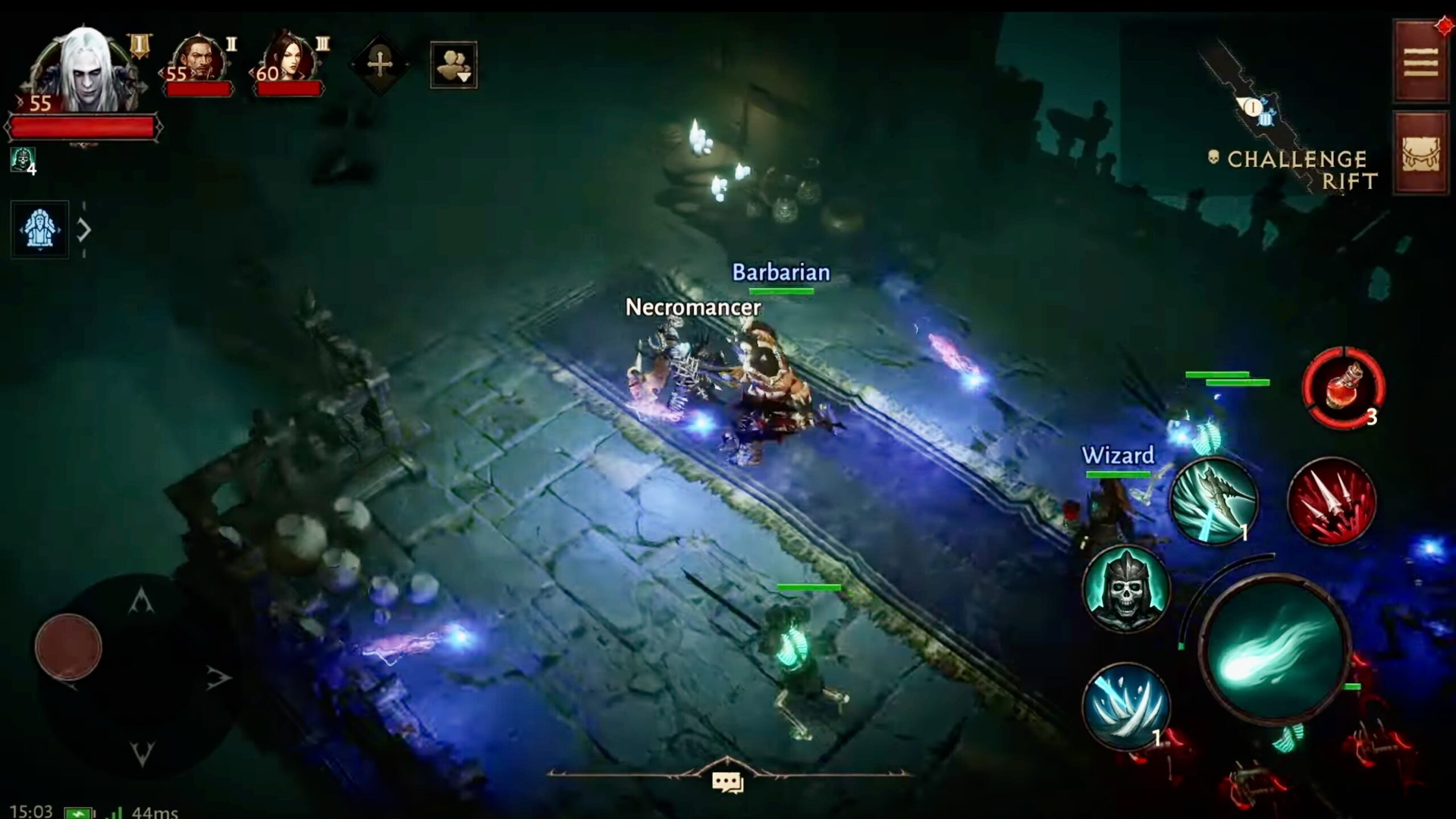Logitech G Hub ist eine Software, die von Logitech entwickelt wurde, um die Einstellungen von Logitech-Geräten wie Mäusen, Tastaturen und Headsets zu verwalten. Es ist eine nützliche Anwendung, die den Benutzern dabei hilft, die Einstellungen ihrer Geräte anzupassen, um ein optimales Spielerlebnis zu erzielen. Obwohl es eine großartige Anwendung ist, kann es manchmal zu Problemen kommen, insbesondere wenn es nicht startet.
Wenn Logitech G Hub nicht startet, kann dies verschiedene Gründe haben. Ein häufiger Grund ist, dass die Anwendung nicht mit dem Betriebssystem oder den Gerätetreibern kompatibel ist. Es kann auch vorkommen, dass die Anwendung aufgrund von Konflikten mit anderen Anwendungen oder aufgrund von beschädigten Dateien nicht startet. In einigen Fällen kann das Problem jedoch auch durch einfache Lösungen wie das Neustarten des Computers oder das Aktualisieren der Treiber behoben werden.
In diesem Artikel werden verschiedene Lösungen vorgestellt, die Benutzer ausprobieren können, wenn Logitech G Hub nicht startet. Die Lösungen reichen von einfachen Schritten wie dem Neustart des Computers bis hin zu komplexeren Schritten wie der Deinstallation und Neuinstallation der Anwendung. Die Leser werden ermutigt, die vorgeschlagenen Lösungen auszuprobieren, um das Problem zu beheben und ihre Logitech-Geräte wieder optimal nutzen zu können.
Grundlegende Fehlerbehebung
Wenn Logitech G Hub nicht startet, gibt es einige grundlegende Schritte, die man unternehmen kann, um das Problem zu lösen. In diesem Abschnitt werden einige dieser Schritte erläutert.
Überprüfung der Systemanforderungen
Zunächst sollte man sicherstellen, dass der Computer die Systemanforderungen für Logitech G Hub erfüllt. Die Mindestanforderungen für Logitech G Hub sind Windows 7 oder höher, ein Dual-Core-Prozessor mit 2,4 GHz oder höher, 2 GB RAM und eine Grafikkarte mit DirectX 10 oder höher. Wenn der Computer diese Anforderungen nicht erfüllt, kann es sein, dass Logitech G Hub nicht richtig funktioniert.
Aktualisierung von Windows
Eine weitere Möglichkeit, das Problem zu lösen, besteht darin, sicherzustellen, dass Windows auf dem neuesten Stand ist. Wenn Windows nicht auf dem neuesten Stand ist, kann es sein, dass Logitech G Hub nicht richtig funktioniert. Um Windows zu aktualisieren, kann man auf die Schaltfläche „Start“ klicken, „Einstellungen“ auswählen, auf „Update und Sicherheit“ klicken und dann auf „Nach Updates suchen“ klicken.
Neustart von Logitech G Hub
Ein einfacher Neustart von Logitech G Hub kann manchmal das Problem lösen. Dazu kann man Logitech G Hub schließen, indem man auf das Symbol in der Taskleiste klickt und „Quit“ auswählt. Anschließend kann man Logitech G Hub erneut starten und sehen, ob das Problem behoben ist.
Ausführen als Administrator
Manchmal kann es helfen, Logitech G Hub als Administrator auszuführen. Dazu kann man mit der rechten Maustaste auf das Symbol in der Taskleiste klicken und „Als Administrator ausführen“ auswählen. Wenn dies das Problem löst, sollte man sicherstellen, dass Logitech G Hub immer als Administrator ausgeführt wird, indem man auf das Symbol in der Taskleiste klickt, „Eigenschaften“ auswählt und dann auf die Registerkarte „Kompatibilität“ klickt. Dort kann man „Dieses Programm als Administrator ausführen“ auswählen und auf „Übernehmen“ klicken.
Mit diesen grundlegenden Schritten kann man oft das Problem lösen, dass Logitech G Hub nicht startet. Wenn das Problem weiterhin besteht, kann man weitere Schritte unternehmen, wie zum Beispiel die Neuinstallation von Logitech G Hub oder die Aktualisierung von Treibern.
Software-Konflikte
Manchmal kann es vorkommen, dass Logitech G HUB aufgrund von Software-Konflikten nicht startet. Hier sind zwei mögliche Lösungen, um dieses Problem zu beheben.
Deaktivierung von Antivirus-Software
Antivirus-Software kann manchmal den Start von Logitech G HUB verhindern. In diesem Fall sollte man versuchen, die Antivirus-Software zu deaktivieren und dann Logitech G HUB neu zu starten. Wenn das Problem dadurch behoben wird, sollte man in den Einstellungen der Antivirus-Software eine Ausnahme für Logitech G HUB hinzufügen, damit die Software in Zukunft nicht mehr blockiert wird.
Überprüfen auf Software-Konflikte
Es kann auch vorkommen, dass andere Programme auf dem Computer mit Logitech G HUB in Konflikt geraten. Um dies zu überprüfen, kann man versuchen, Logitech G HUB im abgesicherten Modus zu starten. Wenn das Programm im abgesicherten Modus startet, ist es wahrscheinlich, dass ein anderes Programm auf dem Computer das Problem verursacht. In diesem Fall sollte man versuchen, das konfliktverursachende Programm zu deinstallieren oder zu aktualisieren.
Es ist wichtig zu beachten, dass diese Lösungen nicht immer funktionieren und weitere Schritte erforderlich sein können, um das Problem zu beheben. Wenn das Problem weiterhin besteht, kann es hilfreich sein, den Logitech-Support zu kontaktieren oder im Internet nach weiteren Lösungen zu suchen.
Treiberprobleme
Wenn Logitech G HUB nicht startet, kann dies auf Probleme mit den Gerätetreibern zurückzuführen sein. Hier sind zwei mögliche Lösungen:
Aktualisierung von Gerätetreibern
Es ist wichtig, dass die Gerätetreiber auf dem neuesten Stand sind, um sicherzustellen, dass Logitech G HUB ordnungsgemäß funktioniert. Um die Gerätetreiber zu aktualisieren, kann man entweder die offizielle Logitech-Website besuchen und die neuesten Treiber manuell herunterladen oder ein Tool wie Driver Easy verwenden, um die Treiber automatisch zu aktualisieren.
Neuinstallation von Gerätetreibern
Wenn die Aktualisierung der Gerätetreiber das Problem nicht löst, kann eine Neuinstallation der Treiber helfen. Hier sind die Schritte, die man befolgen kann, um die Gerätetreiber neu zu installieren:
- Gehen Sie zu „Geräte-Manager“ in Windows.
- Suchen Sie das betreffende Gerät und klicken Sie mit der rechten Maustaste darauf.
- Wählen Sie „Deinstallieren“ und bestätigen Sie die Aktion.
- Starten Sie den Computer neu.
- Schließen Sie das Gerät an den Computer an, um die Treiber automatisch neu zu installieren.
Es ist wichtig zu beachten, dass eine Neuinstallation der Gerätetreiber möglicherweise auch eine Neuinstallation von Logitech G HUB erfordert. Bevor man jedoch die Neuinstallation von Logitech G HUB durchführt, sollte man sicherstellen, dass die Gerätetreiber korrekt installiert sind.
Durch die Aktualisierung oder Neuinstallation der Gerätetreiber kann man das Problem beheben und Logitech G HUB wieder zum Laufen bringen.
Logitech G Hub Neuinstallation
Wenn Logitech G Hub nicht startet, kann eine Neuinstallation der Software helfen. In diesem Abschnitt werden die Schritte zur Neuinstallation von Logitech G Hub beschrieben.
Deinstallation von Logitech G Hub
Der erste Schritt bei der Neuinstallation von Logitech G Hub besteht darin, die alte Version der Software zu deinstallieren. Dazu kann der Benutzer die Windows-Systemsteuerung verwenden oder ein Deinstallationsprogramm von Drittanbietern verwenden. Es ist wichtig, sicherzustellen, dass alle Dateien und Ordner im Zusammenhang mit Logitech G Hub vollständig entfernt werden.
Löschen von Überbleibseln
Nach der Deinstallation kann es vorkommen, dass einige Überbleibsel von Logitech G Hub auf dem Computer verbleiben. Diese Überbleibsel können dazu führen, dass die Neuinstallation von Logitech G Hub fehlschlägt. Es ist daher wichtig, alle Überbleibsel von Logitech G Hub zu entfernen. Der Benutzer kann die folgenden Schritte ausführen, um Überbleibsel von Logitech G Hub zu entfernen:
- Navigieren Sie zu C:\Benutzer\Benutzername\AppData\Roaming und löschen Sie den Ordner LGHUB.
- Navigieren Sie zu C:\Programme und löschen Sie den Ordner LGHUB.
Frische Installation
Nachdem alle Überbleibsel von Logitech G Hub entfernt wurden, kann der Benutzer eine frische Installation der Software durchführen. Dazu kann der Benutzer die neueste Version von Logitech G Hub von der offiziellen Logitech-Website herunterladen und installieren. Es ist wichtig, sicherzustellen, dass alle Schritte der Installation abgeschlossen sind, bevor Logitech G Hub gestartet wird.
Eine Neuinstallation von Logitech G Hub kann dazu beitragen, Probleme zu beheben, die dazu führen, dass die Software nicht startet. Es ist jedoch wichtig, sicherzustellen, dass alle Schritte korrekt ausgeführt werden, um sicherzustellen, dass die Neuinstallation erfolgreich ist.
Benutzerkonto-Probleme
Wenn Logitech G HUB nicht startet, können Benutzerkontoprobleme eine mögliche Ursache sein. In diesem Abschnitt werden zwei mögliche Lösungen für dieses Problem vorgestellt.
Wechsel des Benutzerkontos
Ein möglicher Grund, warum Logitech G HUB nicht startet, könnte darin liegen, dass das aktuelle Benutzerkonto beschädigt ist. In diesem Fall kann das Wechseln zu einem anderen Benutzerkonto helfen. Der Benutzer kann versuchen, sich bei einem anderen Benutzerkonto anzumelden und Logitech G HUB von dort aus zu starten.
Überprüfung von Administratorrechten
Ein weiterer Grund, warum Logitech G HUB nicht startet, könnte darin liegen, dass der Benutzer nicht über ausreichende Administratorrechte verfügt. In diesem Fall kann der Benutzer versuchen, Logitech G HUB als Administrator auszuführen. Dazu muss der Benutzer mit der rechten Maustaste auf das Logitech G HUB-Symbol klicken und „Als Administrator ausführen“ auswählen.
Es ist auch wichtig sicherzustellen, dass der Benutzer über ausreichende Administratorrechte verfügt, um Logitech G HUB zu installieren und zu aktualisieren. Wenn der Benutzer nicht über ausreichende Administratorrechte verfügt, kann er versuchen, die erforderlichen Rechte von einem Administrator zu erhalten.
Insgesamt können Benutzerkontoprobleme eine mögliche Ursache für das Problem sein, dass Logitech G HUB nicht startet. Durch das Wechseln des Benutzerkontos oder die Überprüfung von Administratorrechten können Benutzer dieses Problem jedoch möglicherweise schnell beheben.
Hardware-Probleme
Wenn Logitech G HUB nicht startet, kann dies auch an Hardware-Problemen liegen. In diesem Abschnitt werden zwei mögliche Hardware-Probleme und deren Lösungen beschrieben.
Überprüfung der USB-Anschlüsse
Manchmal kann es vorkommen, dass Logitech G HUB nicht startet, weil die USB-Anschlüsse am Computer nicht richtig funktionieren. In diesem Fall sollte man die USB-Anschlüsse überprüfen, indem man eine andere USB-Peripherie anschließt und prüft, ob sie erkannt wird. Wenn eine andere USB-Peripherie erkannt wird, liegt das Problem höchstwahrscheinlich bei der Logitech G-Hardware oder der Software.
Testen an einem anderen Computer
Eine andere Möglichkeit, um zu überprüfen, ob das Problem bei der Hardware oder der Software liegt, besteht darin, die Logitech G-Hardware an einem anderen Computer anzuschließen. Wenn die Hardware an einem anderen Computer einwandfrei funktioniert, liegt das Problem höchstwahrscheinlich bei der Software. In diesem Fall sollte man versuchen, die Software neu zu installieren und sicherstellen, dass alle Treiber auf dem neuesten Stand sind.
Es ist wichtig, sicherzustellen, dass die Hardware und Software kompatibel sind. Wenn die Hardware und Software nicht kompatibel sind, kann dies zu Problemen beim Starten von Logitech G HUB führen. Es ist daher ratsam, die Kompatibilität der Hardware und Software im Voraus zu überprüfen.
Support und Ressourcen
Wenn Sie Probleme beim Starten von Logitech G HUB haben, gibt es verschiedene Ressourcen und Support-Optionen, auf die Sie zugreifen können. In diesem Abschnitt werden einige der wichtigsten Ressourcen und Support-Optionen aufgeführt, die Ihnen bei der Behebung von Problemen mit Logitech G HUB helfen können.
Logitech Community Forum
Das Logitech Community Forum ist eine großartige Ressource für Benutzer von Logitech-Produkten. Hier können Sie Fragen stellen, Probleme melden und Lösungen von anderen Benutzern erhalten. Das Forum ist eine aktive Community von erfahrenen Benutzern und Logitech-Mitarbeitern, die Ihnen bei der Lösung von Problemen mit Logitech-Produkten helfen können.
Kontaktieren des Logitech-Supports
Wenn Sie Probleme mit Logitech G HUB haben, können Sie den Logitech-Support kontaktieren. Der Logitech-Support bietet verschiedene Kontaktmöglichkeiten, darunter E-Mail, Telefon und Live-Chat. Wenn Sie den Logitech-Support kontaktieren, sollten Sie so viele Informationen wie möglich über das Problem bereitstellen, damit der Support-Mitarbeiter Ihnen schnell und effektiv helfen kann.
In einigen Fällen kann es auch hilfreich sein, die Logitech-Website zu besuchen und nach Lösungen für das Problem zu suchen. Auf der Logitech-Website finden Sie eine Reihe von Ressourcen und Anleitungen, die Ihnen bei der Behebung von Problemen mit Logitech-Produkten helfen können.
Häufig gestellte Fragen
Wie kann ich Logitech G HUB auf Windows 10 installieren, wenn es nicht startet?
Wenn Logitech G HUB nicht startet, können Sie versuchen, es als Administrator auszuführen. Gehen Sie dazu auf das Symbol von Logitech G HUB in der Taskleiste, klicken Sie mit der rechten Maustaste darauf und wählen Sie die Option „Als Administrator ausführen“ aus. Wenn das nicht funktioniert, können Sie versuchen, Logitech G HUB vollständig zu deinstallieren und dann neu zu installieren.
Wie deinstalliere ich Logitech G HUB vollständig, wenn es sich nicht öffnen lässt?
Wenn Logitech G HUB nicht geöffnet werden kann, können Sie versuchen, es vollständig zu deinstallieren, indem Sie zu „Systemsteuerung“ > „Programme und Funktionen“ navigieren, Logitech G HUB auswählen und auf „Deinstallieren“ klicken. Wenn es immer noch nicht deinstalliert werden kann, können Sie versuchen, das Programm mit einem Deinstallationsprogramm von Drittanbietern zu entfernen.
Was kann ich tun, wenn bei der Installation von Logitech G HUB ‚Ressourcen werden heruntergeladen‘ unendlich angezeigt wird?
Wenn bei der Installation von Logitech G HUB „Ressourcen werden heruntergeladen“ unendlich angezeigt wird, kann es daran liegen, dass das Programm nicht ordnungsgemäß heruntergeladen werden kann. Sie können versuchen, die Internetverbindung zu überprüfen oder das Programm manuell herunterzuladen und dann zu installieren.
Wie aktualisiere ich Treiber für Logitech G HUB, wenn es Probleme beim Starten gibt?
Wenn Logitech G HUB nicht startet, kann es daran liegen, dass die Treiber veraltet oder beschädigt sind. Sie können versuchen, die Treiber manuell zu aktualisieren, indem Sie zu „Geräte-Manager“ navigieren, das Gerät auswählen und auf „Treiber aktualisieren“ klicken. Alternativ können Sie auch ein Treiber-Update-Tool von Drittanbietern verwenden, um die Treiber automatisch zu aktualisieren.
Welche Alternativen gibt es zu Logitech G HUB, falls es nicht funktioniert?
Wenn Logitech G HUB nicht funktioniert, gibt es verschiedene Alternativen, die Sie ausprobieren können. Einige beliebte Alternativen sind z.B. X-Mouse Button Control, AutoHotkey, oder JoyToKey.
Warum kann ich mich bei Logitech G HUB nicht anmelden, und wie kann ich das Problem beheben?
Wenn Sie sich bei Logitech G HUB nicht anmelden können, kann es daran liegen, dass Ihre Anmeldeinformationen falsch sind oder dass es ein Problem mit dem Server gibt. Stellen Sie sicher, dass Ihre Anmeldeinformationen korrekt sind und überprüfen Sie die Serverstatusseite von Logitech, um sicherzustellen, dass keine Probleme vorliegen.